在 Windows 11中,通知中心是您可以找到代理程式更新和快速設定的地方,您可以快速存取常用的設定和應用程式。 您隨時都可以從應用程式變更通知設定設定。
自訂通知
-
選取開始> 設定> 系統>通知。
變更通知設定 -
執行下列其中一項:
-
選取 通知以展開通知,並開啟或關閉部分或所有通知寄件者的通知、橫幅 和音效。
-
向下卷起並開啟或關閉Windows秘訣和建議。
新增或移除快速設定
-
選取或按住電池、網路或音量圖示以開啟快速設定面板。
-
選取編輯快速設定圖示。
-
選取新增 按鈕 以新增快速設定,或按您想要移除之快速設定上的圖釘圖示。
附註: 若要重新排列圖示,您可以按住圖示 (或選取) 任何快速設定,然後拖曳它們。
-
選取 [完成]。
在 Windows 10中,控制中心是您可以找到代理程式更新和快速動作的地方,這可快速存取常用的設定和應用程式。 您隨時可以從 [設定] 應用程式變更您的控制中心設定。
-
選取開始 ,然後選取 設定。
-
選取系統>通知&動作。
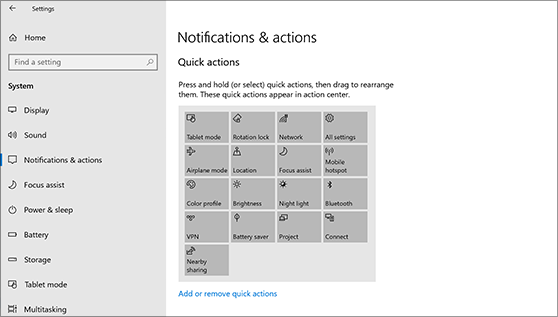
-
執行下列其中一項:
-
選擇是否要在鎖定畫面上看到通知。
-
開啟或關閉有關 Windows 的秘訣、技巧與建議。
-
選取應用程式,然後自訂您將在控制中心看到的快速動作。
-
選取應用程式,然後開啟或關閉部分或所有通知寄件者的通知、橫幅和音效。
-










